快上加快 让开机用时再短些
2018-05-21 16:40波波
电脑爱好者 2018年9期
波波
1 通过任务管理器禁用无用进程
点击Cortana搜索框,输入并搜索“启动进程”,在最佳匹配结果中,选择“查看启动Windows时哪些进程会自动启动”控制面板选项(图1)。之后便自动进入到任务管理器的“启动”选项卡页面,这里所列出的就是启动Windows时自动運行的程序进程,右键单击需要优化的多余进程,选择将其禁用即可(图2)。
2 通过计划任务禁用自启动计划
还有一些程序是以定时任务计划的方式自动启动的。要优化这些项目,需要通过任务计划程序窗口执行禁用操作。为此,先通过Cortana搜索框搜索“任务计划程序”,在最佳匹配结果中选择“任务计划程序”桌面应用,启动到任务计划程序窗口后,从中选择要禁用的任务,右键单击并选择“禁用”即可(图3)。
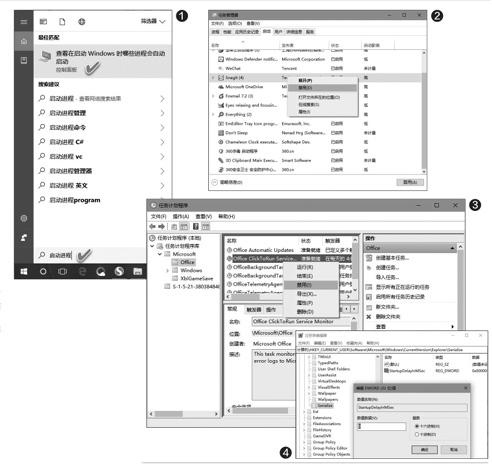
3 消除为启动屏幕而设的延迟影响
为了更快地进入到开始屏幕,微软通过延迟加载“启动”文件夹中项目的方法,来加快开始屏幕的显示速度。但是,如果我们平时使用Windows 10桌面的时间更多,可通过修改注册表的方法,将被限制的这部分速度找回来。
运行REGEDIT打开注册表编辑器,依次定位到“HKEY_ CURRENT_USER\Software\Microsoft\Windows\ CurrentVersion\Explorer”,右键单击Explorer并新建一个“项”,将新建项命名为Serialize。在Serialize项下,新建一个DWORD(32位)值,并将其命名为StartupDelayInMSec。双击StartupDelayInMSec,将其“数值数据”设置为0(图4)。关闭注册表编辑器,重启电脑使设置生效。
猜你喜欢
计算机与网络(2020年18期)2020-10-26
数码世界(2018年2期)2018-12-21
电子设计工程(2015年12期)2015-02-27
网络与信息(2009年11期)2009-05-12
移动一族(2009年3期)2009-05-12

